Son Silinen Instagram - Silinen Instagram Gönderilerini ve Fotoğraflarını Kurtarmanın Yolu
Instagram'da bir gönderiyi, fotoğrafı veya mesajı kaybetmek, özellikle de bir anıyı veya önemli bir bilgiyi barındırıyorsa, sinir bozucu olabilir. Neyse ki Instagram, kullanıcılarına bir güvenlik ağı sunuyor. yakın zamanda silinen Instagram Bu özellik, içerikler sonsuza dek kaybolmadan önce kurtarılmasını mümkün kılar. İster silinen gönderileri geri yüklemek, ister telefonunuzdaki fotoğrafları kurtarmak, ister mesajları ve ekleri geri getirmek isteyin, içeriklerinizi geri almanın basit ve etkili yöntemleri mevcuttur. Bu kılavuzda, hem yeni başlayanlar hem de teknoloji meraklısı kullanıcılar için işe yarayan çözümleri inceleyeceğiz.
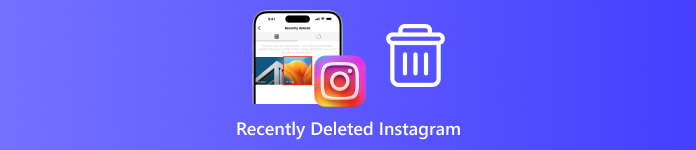
Bu makalede:
Bölüm 1. Son Silinen Gönderileri Kurtarma
İşte Instagram'da yakın zamanda sildiğiniz gönderiyi nasıl kurtaracağınıza dair kısa bir eğitim. Bu özellikler söz konusu platformda zaten mevcut ve bunlara istediğiniz zaman erişebilirsiniz.
1. Son Silinenler
Instagram'da bir gönderiyi, makarayı, videoyu veya hikayeyi yanlışlıkla silmek sinir bozucu olabilir, ancak Son Silinenler Bu özellik kurtarmayı kolaylaştırır. İşte Instagram'da yakın zamanda silinen mesajları nasıl göreceğinizi anlamanıza yardımcı olacak, içerikleri geri yükleme veya kalıcı olarak kaldırma konusunda hızlı bir kılavuz.
git Instagram ve senin Profil Profil resminize dokunarak.
Şuna dokunun: Daha Fazla Seçenek Menüsü sağ üstte, ardından seçin Etkinliğiniz.
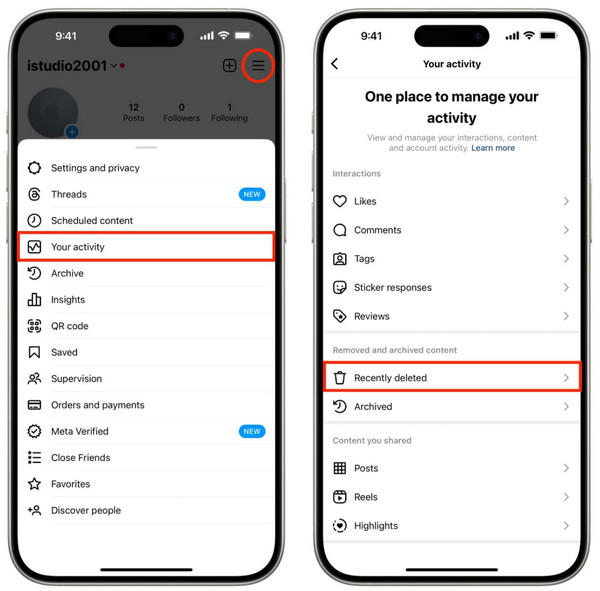
Kaydırmak için Son Silinenler altında Kaldırılan ve Arşivlenen İçerikBu, yalnızca yakın zamanda içerik sildiyseniz görünür.
Yönetilecek içerik türünü seçin: Gönderiler, Reels ve Videolar veya Hikayeler.
Geri yüklemek veya silmek istediğiniz öğeye dokunun ve ardından seçin Seçenekler birine Eski haline getirmek veya Silmek Bir onay daha. Bu kolay adımları kullanarak, Instagram'da yakın zamanda silinen mesajları nasıl bulacağınızı takip ederken, kaybolan gönderilerinizi hızla kurtarabilir veya hesabınızı temizleyebilirsiniz.
2. Arşivlendi
Kayıp gibi görünen gönderileri nasıl kurtaracağınızı mı merak ediyorsunuz? Bazen içerikleriniz kalıcı olarak silinmez, geçici depolama alanında saklanır. Instagram'da yakın zamanda silinenler özelliği gerçekten silinen gönderileri kurtarmaya yardımcı olsa da, Instagram Arşivi Bu özellik, gizlenen gönderileri geri yüklemenize olanak tanır.
Aç şunu Profil ve simgesine dokunun Arşiv Sağ üst köşedeki butona tıklayın.
Seçme Gönderi Arşivi Tüm gizli gönderileri görüntülemek için.
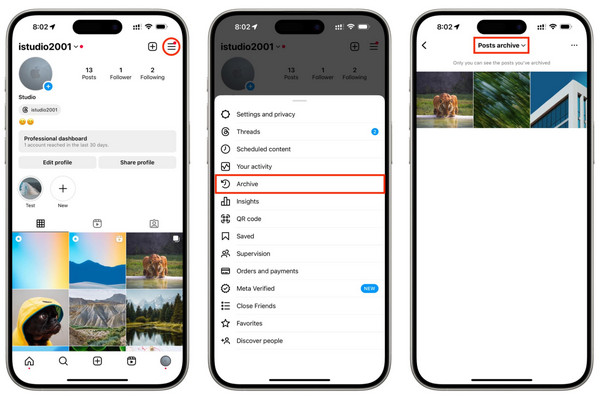
Geri yüklemek istediğiniz fotoğrafı veya gönderiyi bulun ve dokunun Profilde Göster Akışınıza geri getirmek için. Bu yöntemi kullanarak, kalıcı olarak silinmek yerine gizlenen gönderileri kolayca kurtarabilir, Instagram profilinizi eksiksiz ve düzenli tutabilirsiniz.
Bölüm 2. Telefondan Silinen Resimleri Kurtarma
1. Android'de Silinen Instagram Fotoğraflarını Kurtarma:
Eğer hiç düşünürseniz ne yapabilirsiniz? silinen fotoğrafları kurtarma Instagram'da paylaştığınız ve uygulamayı kullanmak zorunda olmadığınız gönderileri, daha ziyade telefonda bulunma olasılıklarının olup olmadığı fikrine başvurmak için öncelikle Android telefonunuzda halihazırda bulunanları incelemeniz gerekir. Instagram, varsayılan olarak uygulamadaki kamerayı kullanarak çektiğiniz gönderilerin bir kopyasını saklayacaktır.
Özellikle uygulama içinde Instagram'da yakın zamanda silinen tüm gönderileri bulmanız gerektiğinde, geçmiş tarihli içerikleri geri almanın kolay bir yoludur. Basitçe söylemek gerekirse, Android'de Instagram fotoğraflarınızı geri almak için yapabilecekleriniz şunlardır:
Aç Benim dosyalarım Uygulama. Bu uygulama bir klasöre benzer ve genellikle Ana ekranınızda, uygulama çekmecesinde veya arama yaparak bulunabilir.
Musluk Dahili Depolamaaşağıda görünen Son dosyalar ve Kategoriler.
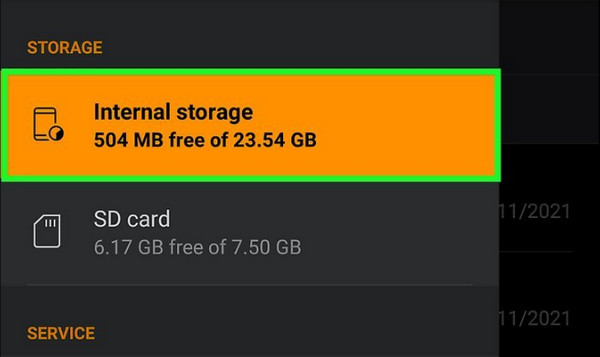
Kaydırın ve dokunun Resimler veya Fotoğraflar Cihazınızda saklanan tüm resim klasörlerini görüntülemek için.
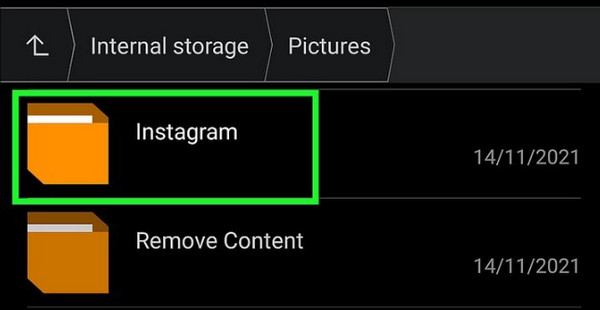
seçin Instagram klasörüBu klasör, Instagram'ın uygulama içi kamerasıyla çektiğiniz fotoğrafları içerir. Yalnızca Instagram uygulamasıyla çekilen fotoğraflar burada görünür. Varsayılan kamera rulonuzdan yüklenen fotoğraflar dahil edilmez.
Klasöre göz atın ve istediğiniz fotoğrafları ana galerinize veya istediğiniz albüme taşıyarak geri yükleyin.
2. iOS'ta Silinen Instagram Fotoğraflarını Kurtarma:
Eğer isterseniz eski Instagram fotoğraflarını al iPhone'unuzda yerel olarak yüklüyse, Fotoğraflar uygulamasının kayıtlı kopyaları saklamış olması mümkün olabilir. Instagram uygulamasında kamerayla çekilen fotoğraflar veya videolar başlangıçta burada görünür; normal kamera rulonuzla yüklenip paylaşılanlar değil. Bu yöntem, özellikle eski içerikleri incelerken veya Instagram'da yakın zamanda silinen mesajları görüp göremeyeceğinizi öğrenirken faydalıdır.
Aç Fotoğraflar Uygulamanın simgesi çok renkli bir çiçek görünümündedir ve Ana ekranınızda veya arama yaparak bulunabilir.
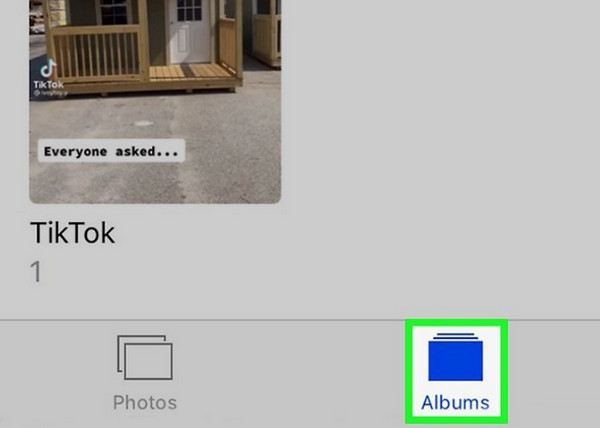
şuraya git Albümler Ekranınızın alt kısmındaki simge, genellikle sağdan ikinci simge Aramak.
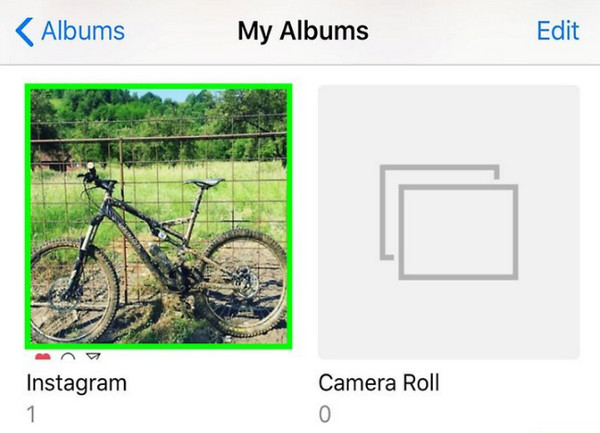
seçin Instagram albümüInstagram ile çekilen tüm fotoğraf ve videolar burada mevcut olacağından, gerektiğinde bunları ana kütüphanenize veya albümlerinize geri yükleyebilirsiniz. Bu yöntem, kaybettiğiniz kıyafetleri bulmak için yalnızca uygulamadaki kurtarma özelliğini kullanma seçeneğinin aksine, önceki Instagram gönderilerinizi görüntülemenize olanak tanır ve Instagram'da bir gönderinin kaybolması durumunda önerilen bir yedek olarak kabul edilebilir.
Bölüm 3. Son Silinen Mesajları ve Ekleri Kurtarma
Instagram mesajlarının veya eklerinin kaybolması can sıkıcı olabilir ve önemli bir konuşma, anı veya dosya içeriyorlarsa, Instagram'da kaybolan sohbetleri doğrudan geri yüklemek mümkün olmasa da, Instagram gibi güvenilir bir program imyPass iPhone Veri Kurtarma mesajları, fotoğrafları, videoları, resimleri ve diğer ekleri hızlı ve zahmetsiz bir şekilde güvenli bir şekilde kurtarmanıza olanak tanır.
imyPass, iPhone'unuzda silinen içerikleri taramanıza ve geri yüklenebilecekleri önizlemenize olanak tanır. Böylece, hangi mesajları veya ekleri kurtarmak istediğiniz konusunda tam kontrol sahibi olursunuz. Kayıp Instagram içeriklerini kurtarmak isteyen herkes için bu araç, güvenilir ve sorunsuz bir çözüm sunar.
iPhone Veri Kurtarma'yı bilgisayarınıza indirip kurun ve ardından başlatın.
Ana arayüzde, iOS'tan Veri Kurtarma, bağlayın ve iOS'a başarıyla bağlandıktan sonra, şunu işaretlemeniz gerekir: Taramayı Başlat buton.
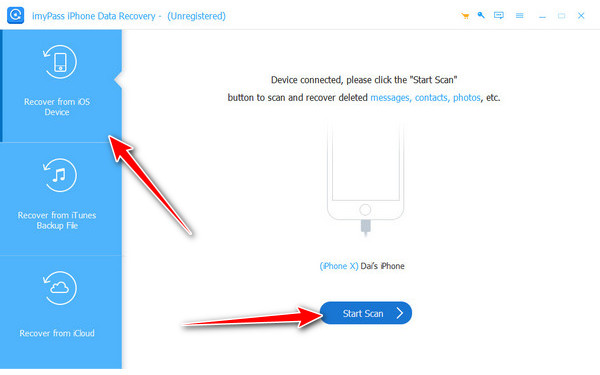
Uygulama bağlı iOS cihazınızdaki tüm verileri taradıktan sonra şuraya gidebilirsiniz: Mesajlar ve İletişim, Medya, Memo ve Diğerleri Almak istediğiniz dosyayı bulmak için. Ancak önce önizlemesini yapmalı, ardından istediğiniz dosyanın kutusunu tıklamalı ve İyileşmek.
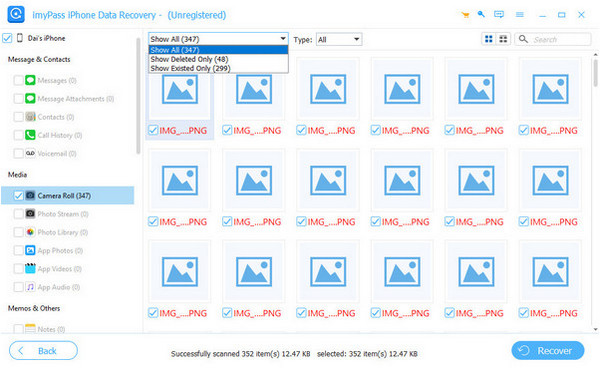
Çözüm
Instagram'da gönderiler, fotoğraflar ve mesajlar kaybolabilir ve bu can sıkıcı olabilir, ancak kurtarılabilirler. Instagram'da son silinenler özelliğini kullanabilir, telefon depolama alanınızı kontrol edebilir veya aşağıdaki gibi bir araç kullanabilirsiniz: imyPass iPhone Veri Kurtarma Kayıp içerikleri geri almak için. Bu yöntemler, mesajları, fotoğrafları ve önemli gönderileri hızlı bir şekilde geri yüklemenizi sağlayacak bir araçtır.
Merak ediyorsanız, Son silinen hikayeler Instagram'da arşivlenecek mi?? Yarı yoldasınız, çünkü hem Son Silinenler hem de Arşiv işlevleri aracılığıyla bunları geri yükleyebilir ve böylece içeriğiniz üzerinde daha fazla kontrol sahibi olabilirsiniz.
Sıcak Çözümler
-
Verileri Kurtar
- WhatsApp'tan Bir Kez Fotoğrafı Görüntüle
- Mobil Cihazlarda Silinen TikTok Videolarını Kurtarma
- Silinen Facebook Fotoğrafını Kurtar
- Viber Mesajlarını, Fotoğraflarını vb. Kurtarın.
- Silinen Snapchat Fotoğraflarını Kurtar
- En İyi 5 Kişi Kurtarma Uygulaması
- Silinen Discord Mesajlarını Kurtarın
- AppGeeker iOS Veri Kurtarma İncelemesi
- DFU Modundan Verileri Kurtarın
- iPhone Yedeklemesi Geri Yüklenemiyor
-
iOS'un kilidini aç
-
iOS İpuçları
-
Şifre İpuçları
iPhone Veri Kurtarma
Silinen veya Kaybolan iPhone Verilerini Kurtarın
Ücretsiz indirin Ücretsiz indirin
